So fügen Sie Hyperlinks in Microsoft Word hinzu
Sie können Texte mit einer Webseite, E-Mail-Adresse, Dateien und Ordnern in Microsoft Word verknüpfen . Es ist auch möglich, einen Hyperlink zu einem Abschnitt Ihres aktuellen Dokuments zu erstellen. Wir zeigen Ihnen, wie Sie Microsoft Word-Dokumenten(Microsoft Word documents) auf Windows- und Mac-Computern verschiedene Hyperlinks hinzufügen.

Hyperlink zu einer Website oder Webseite
- Verwenden Sie Ihre Maus, die Pfeiltasten der Tastatur oder das Touchpad des Computers, um den/die Text(e) hervorzuheben/auszuwählen, die Sie verlinken möchten.
- Klicken Sie mit der rechten Maustaste auf(Right-click) den ausgewählten Text und wählen Sie Link , um das Fenster „Hyperlink einfügen“ zu öffnen.

Kurztipp : Verwenden Sie die Tastenkombination Ctrl + K ( Windows ) oder Befehlstaste (Tip)Command + K ( Mac ), um das Fenster (Mac)Hyperlink(Insert Hyperlink) einfügen schnell zu öffnen.
- Wählen Sie in der Seitenleiste „ Link zu:“ die Option „ (Link)Vorhandene Datei(Existing File) oder Webseite “ aus. (Web Page)Geben Sie als Nächstes die URL der Webseite, die Sie verlinken möchten, in das Textfeld „Adresse“ ein und wählen Sie OK.

- Der Hyperlink hat eine blaue Textfarbe und ist unterstrichen. Drücken Sie die Strg-(Press Ctrl) ( Windows ) oder Befehlstaste(Command) ( Mac ) und klicken Sie auf den Link, um die Webseite im Standard-Webbrowser Ihres Computers(computer’s default web browser) zu öffnen .

- Um die Webseite oder Website - URL zu ändern , klicken Sie mit der rechten Maustaste auf den Hyperlink und wählen Sie Hyperlink bearbeiten aus(Edit Hyperlink) .

- Geben Sie eine neue Website - URL in das Adressfeld ein und wählen Sie OK – wählen Sie Link entfernen(OK—select Remove Link) , um den Hyperlink zu löschen.

Hyperlink zu einer bestehenden Datei
Führen Sie die folgenden Schritte aus, um Texte mit einer vorhandenen Datei oder einem Ordner zu verknüpfen.
- Markieren(Highlight) oder markieren Sie den Text, den Sie verlinken möchten, und drücken Sie Ctrl + K ( Windows ) oder Command + K ( Mac ).
- Wählen Sie in der Seitenleiste „ Vorhandene Datei(Existing File) oder Webseite “ aus, wählen Sie das Symbol „ (Web Page)Nach (Browse)Datei(File) suchen “ und wählen Sie die Datei oder den Ordner aus, für die/den Sie einen Hyperlink erstellen möchten.

- Der Datei-/Ordnername sollte im Feld „Adresse“ stehen. Wählen Sie OK(Select OK) aus, um die Datei/den Ordner mit dem Text in Ihrem Word - Dokument zu verknüpfen.

- Um die verlinkte Datei/den verlinkten Ordner zu öffnen, drücken Sie die Strg-(Ctrl) ( Windows ) oder Befehlstaste(Command) ( Mac ) und klicken Sie auf den Ankertext.

- Um die Datei/den Ordner zu ändern, klicken Sie mit der rechten Maustaste auf den Hyperlink und wählen Sie Hyperlink bearbeiten aus(Edit Hyperlink) .
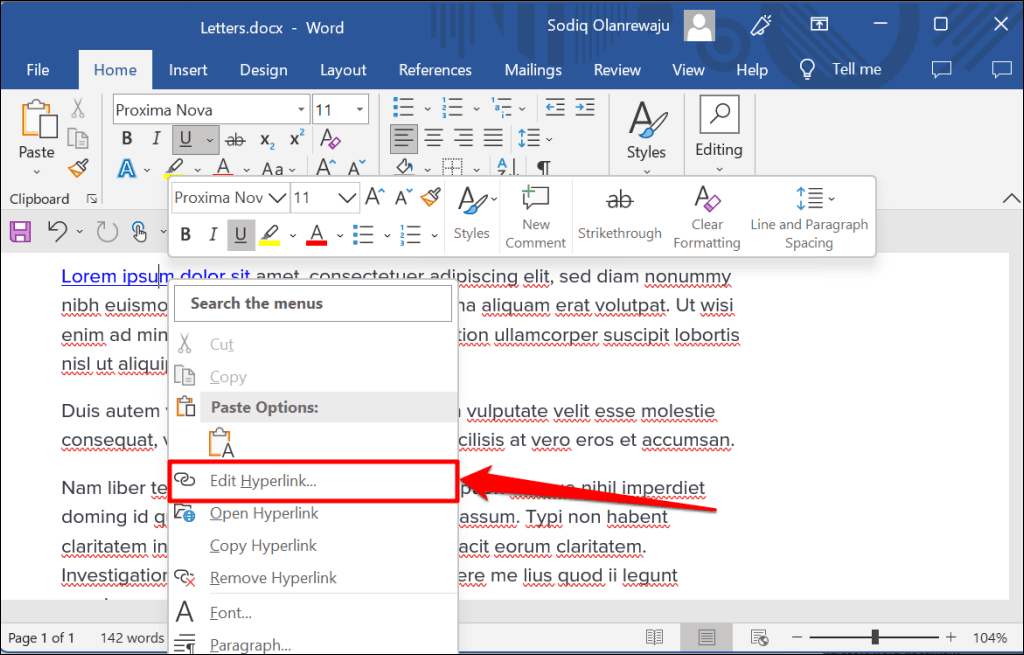
- Wählen Sie eine neue Datei oder einen neuen Ordner und wählen Sie OK. Wählen Sie Link entfernen(Select Remove Link) , um die Verknüpfung der Datei/des Ordners mit dem Text aufzuheben.

Hyperlink zu einem neuen Dokument
Word verfügt über eine Hyperlink-Funktion, die ein neues, leeres Dokument erstellt.
- Wählen Sie den Text aus, den Sie verlinken möchten, und drücken Sie Ctrl + K ( Windows ) oder Command + K ( Mac ).
- Wählen Sie(Select Create New Document) in der Seitenleiste Neues Dokument erstellen und geben Sie einen Namen für das neue Dokument ein. Wählen Sie außerdem den Ordner aus, in dem Word das Dokument speichert, und ob Sie das Dokument sofort oder später bearbeiten möchten.
- Wählen Sie OK aus, um den Hyperlink zu erstellen.
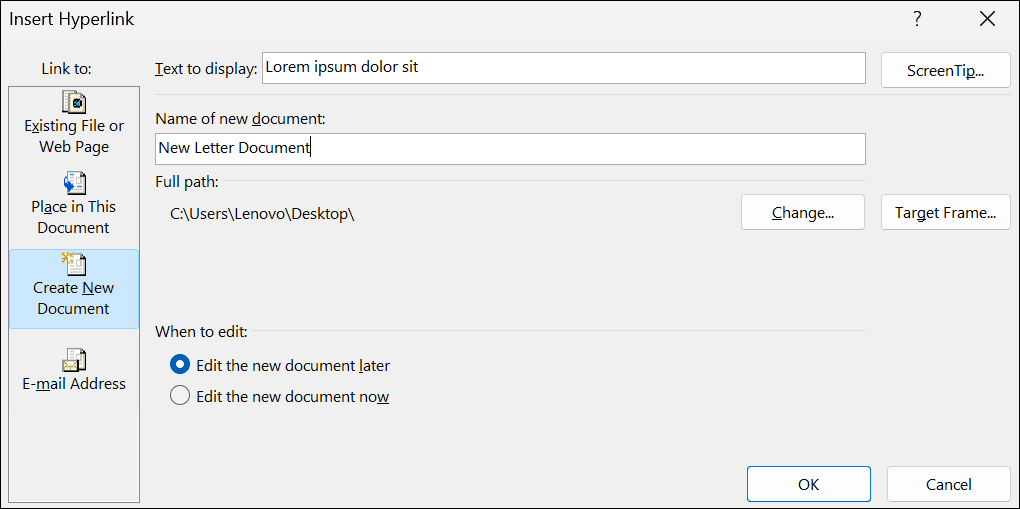
Hyperlink zu einem Ort oder Abschnitt
Wie bereits erwähnt, ist es möglich, einen Text mit einem Abschnitt in Ihrem Word-Dokument(section in your Word document) zu verknüpfen . Wenn Sie auf den verlinkten Text klicken, führt Word Sie sofort zu diesem Abschnitt (Überschrift, Lesezeichen usw.) Ihres Dokuments.
- Wählen oder markieren Sie den Text, zu dem Sie einen Hyperlink erstellen möchten, und drücken Sie Ctrl + K ( Windows ) oder Command + K ( Mac ).
- Wählen Sie in der Seitenleiste „In diesem Dokument platzieren“ und dann den Abschnitt des Dokuments aus, für den Sie einen Hyperlink erstellen möchten. Wählen Sie OK(Select OK) , um fortzufahren.

- Drücken Sie die Strg-(Press Ctrl) ( Windows ) oder Befehlstaste(Command) ( Mac ) und klicken Sie auf den verlinkten Text, um zum Zielabschnitt des Dokuments zu springen.

Hyperlink zu einer E-Mail-Adresse
Wenn ein Leser auf eine E-Mail-Adresse mit Hyperlink klickt, erstellt Microsoft Word über die (Microsoft Word)Standard-E-Mail-App(default email app) des Geräts eine neue E-Mail-Nachricht an die Adresse . Führen Sie die folgenden Schritte aus, um Texte in einem Microsoft Word-Dokument(hyperlink texts in a Microsoft Word document) mit einer E-Mail-Adresse zu verknüpfen.
- Wählen oder markieren Sie den Text, zu dem Sie einen Hyperlink erstellen möchten, und drücken Sie Ctrl + K ( Windows ) oder Command + K ( Mac ).
- Wählen Sie E-Mail-Adresse(Select Email Address) in der Seitenleiste aus, geben Sie die Ziel-E-Mail-Adresse ein, geben Sie bei Bedarf einen benutzerdefinierten Betreff ein und wählen Sie OK aus.

Hinweis: Wenn Sie das Feld „ E-Mail- Adresse“ eingeben, fügt Microsoft Word automatisch ein „mailto:“-Präfix vor der Ziel-E-Mail-Adresse hinzu.
- Microsoft Word sollte Ihre E-Mail-App öffnen, wenn Sie die Strg-(Ctrl) ( Windows ) oder Befehlstaste(Command) ( Mac ) drücken und auf den verlinkten Text klicken. Alternativ können Sie mit der rechten Maustaste auf den Ankertext klicken und Hyperlink öffnen(Open Hyperlink) auswählen .
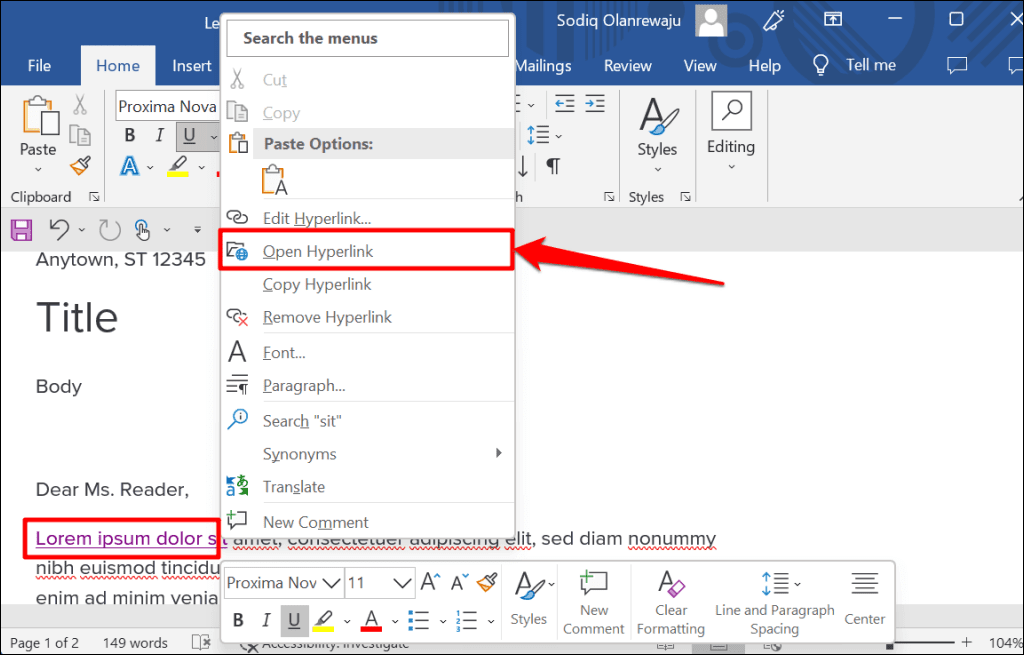
- Klicken Sie mit der rechten Maustaste(Right-click) auf den Hyperlink und wählen Sie Hyperlink bearbeiten(Edit Hyperlink) oder Hyperlink entfernen(Remove Hyperlink) , um die verknüpfte E-Mail-Adresse zu ändern oder zu löschen.

Hyperlink in Microsoft Office - Anwendungen
Sie können diese Methoden auch verwenden, um Hyperlinks in Microsoft Word - Anwendungen wie Excel , Powerpoint , Outlook usw. zu erstellen oder zu verwalten. Microsoft 365 Online-Apps verfügen über einen vereinfachten Satz von Hyperlinkfunktionen. Im Web können Sie nur auf eine Webadresse und Abschnitte in Ihrem Dokument verlinken.
Related posts
So zeigen Sie die Wortzahl in Microsoft Word an
Lassen Sie OpenOffice Writer in Aussehen und Funktion mehr wie Microsoft Word aussehen
So löschen Sie eine Seite in Microsoft Word
So zeichnen Sie in Microsoft Word
Maßeinheiten in Microsoft Word ändern
So fügen Sie Microsoft Word neue Schriftarten hinzu
So fügen Sie eine horizontale Linie in Microsoft Word ein
Was sind einige der besten kursiven Schriftarten in Microsoft Word?
Microsoft Outlook lässt sich nicht öffnen? 10 Möglichkeiten zur Behebung
So fügen Sie eine Dropdown-Liste in Microsoft Word hinzu
So verwenden Sie das Microsoft Word-Screenshot-Tool
Zahlen schnell in Word und Excel buchstabieren
So zeigen, akzeptieren oder verbergen Sie Änderungen in Microsoft Word
So fügen Sie einen Abschnittsumbruch in Microsoft Word ein
So erstellen Sie einen Seriendruck in Microsoft Word
Erstellen oder generieren Sie Tastaturkürzel für Microsoft Office
Fügen Sie in Word mitten in einem Satz ein Aufzählungszeichen ein
9 Möglichkeiten, ein Word-Dokument ohne Word zu öffnen
So beheben Sie den Fehler „Lesezeichen nicht definiert“ in Word
So drucken Sie auf einem Umschlag in Microsoft Word
